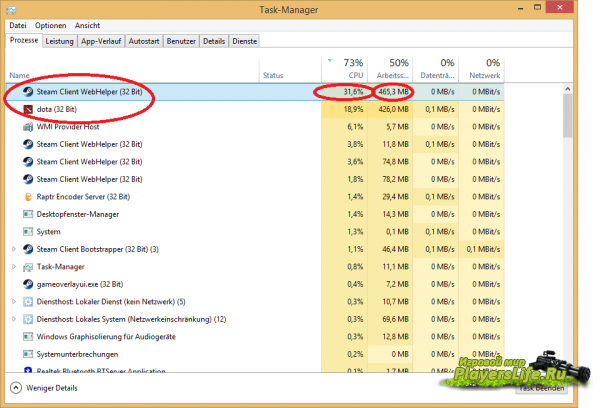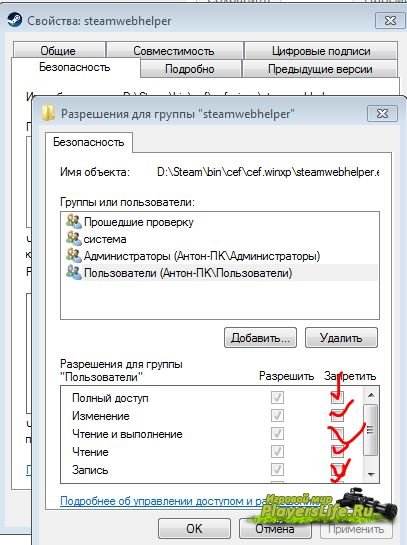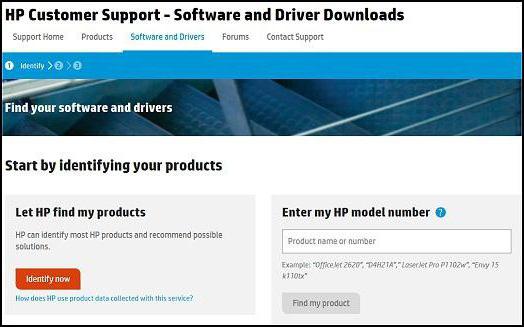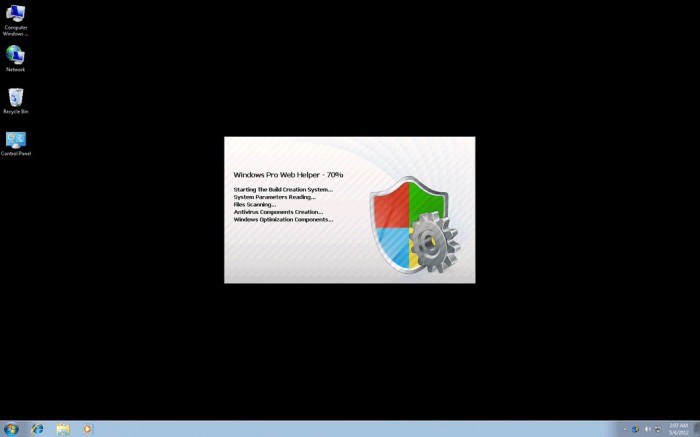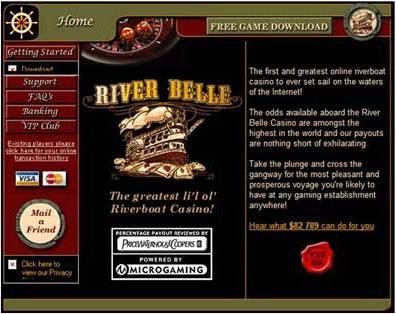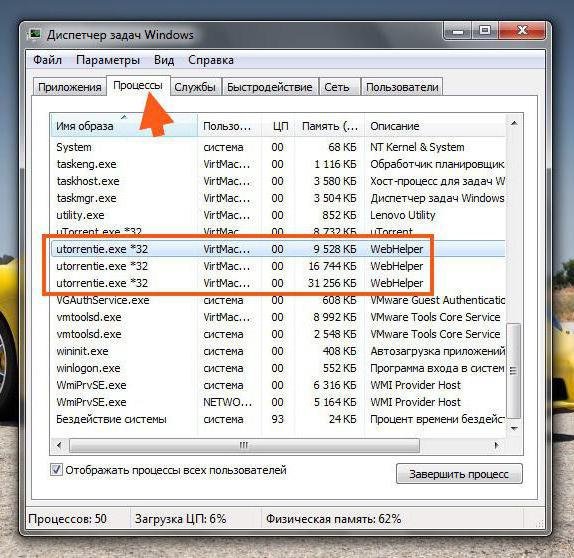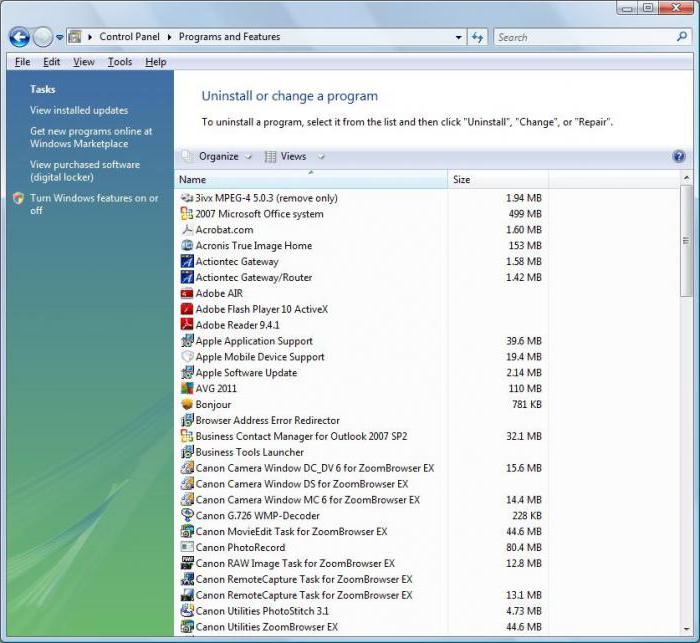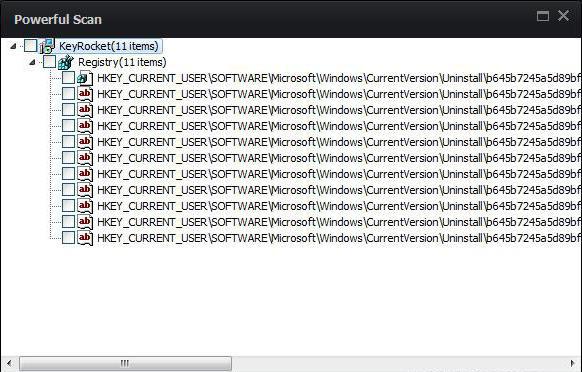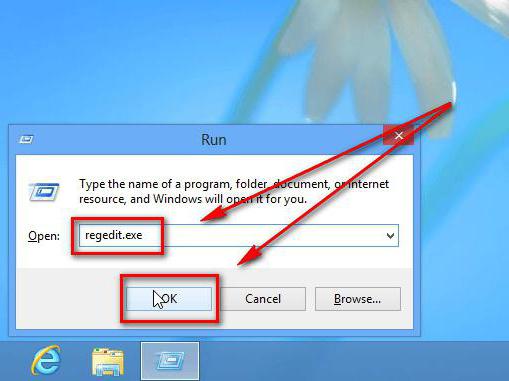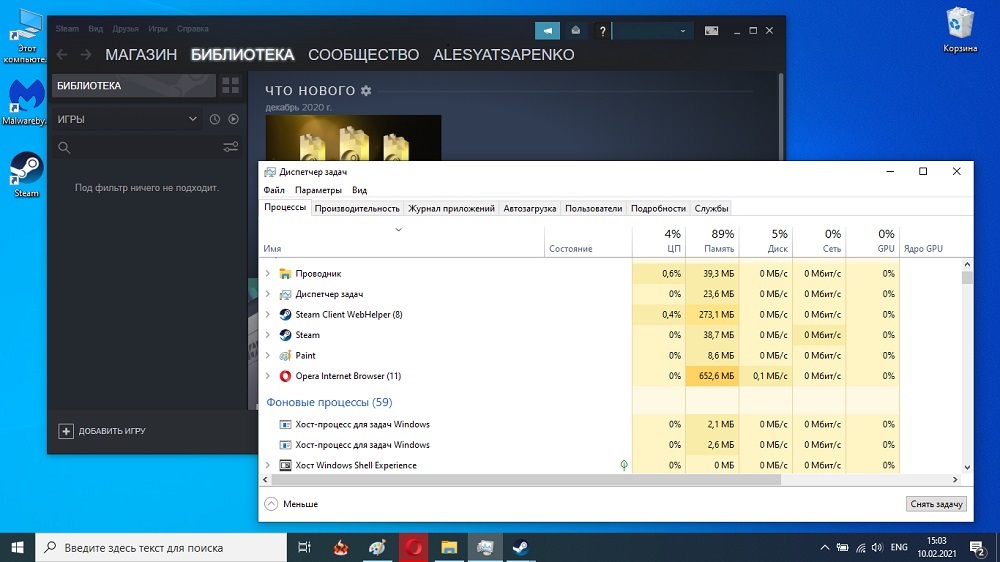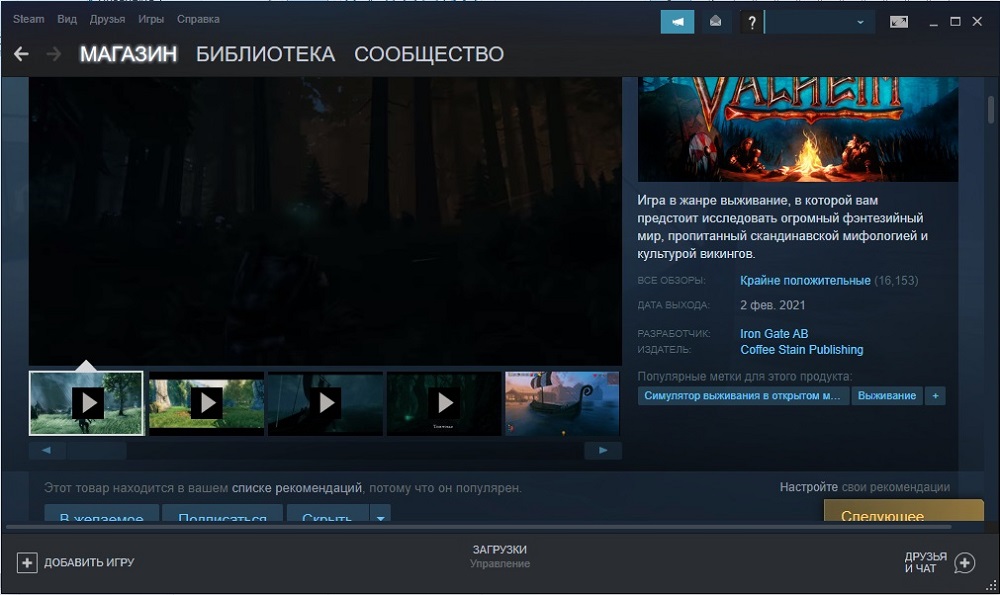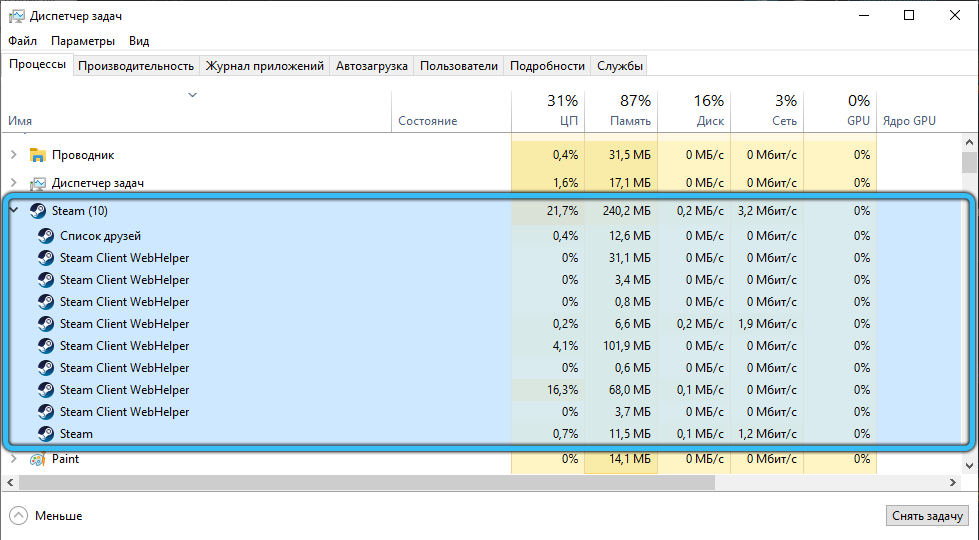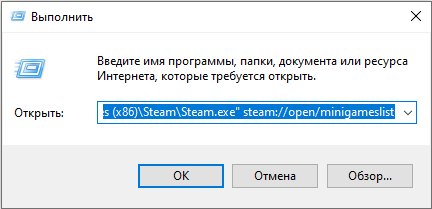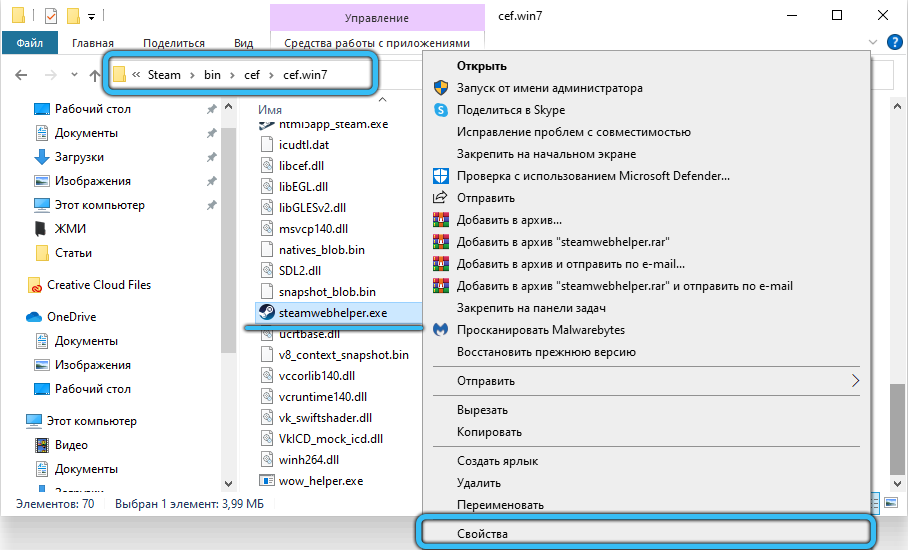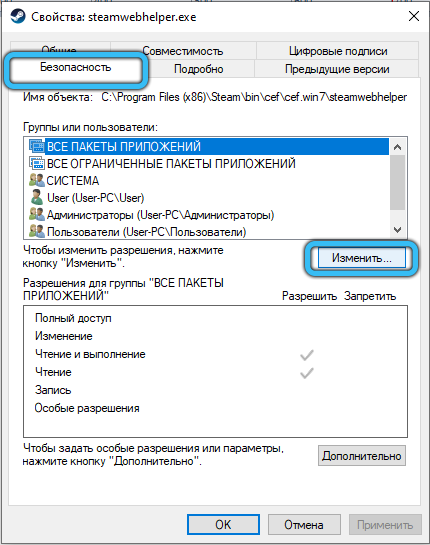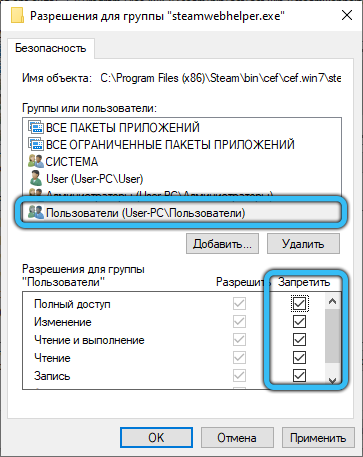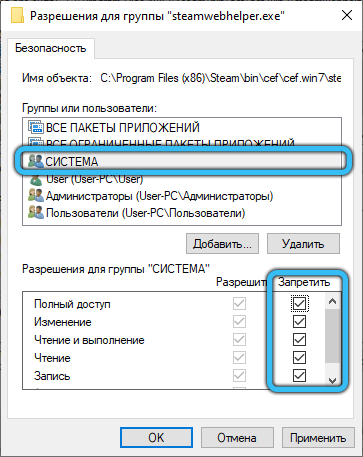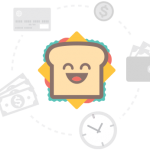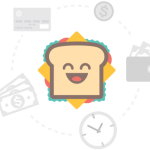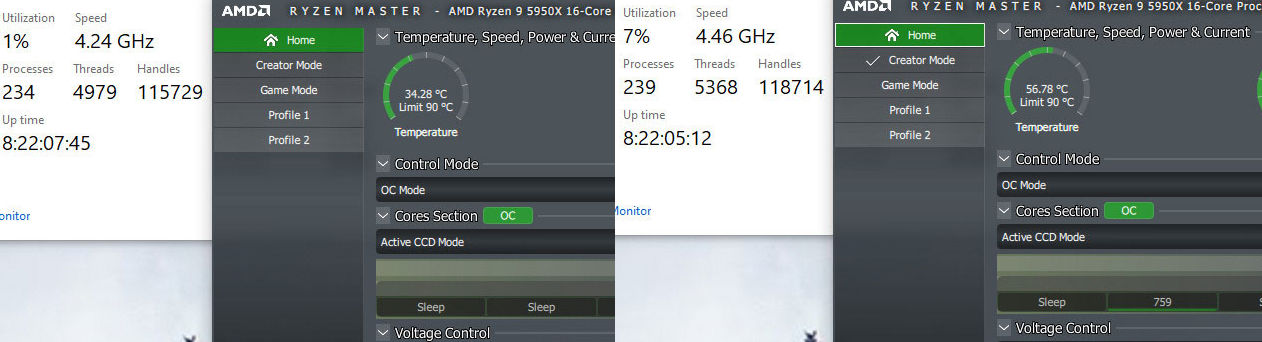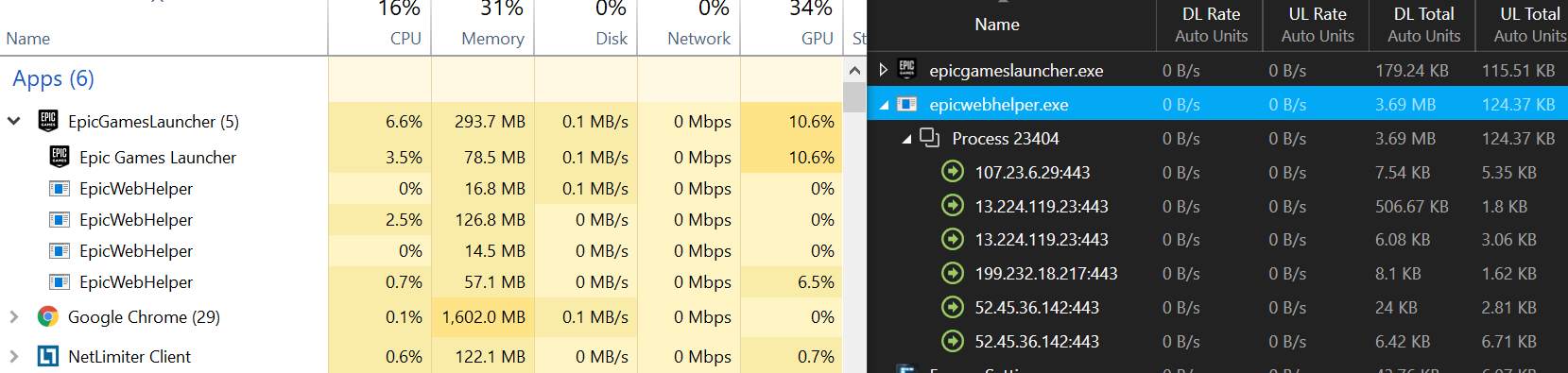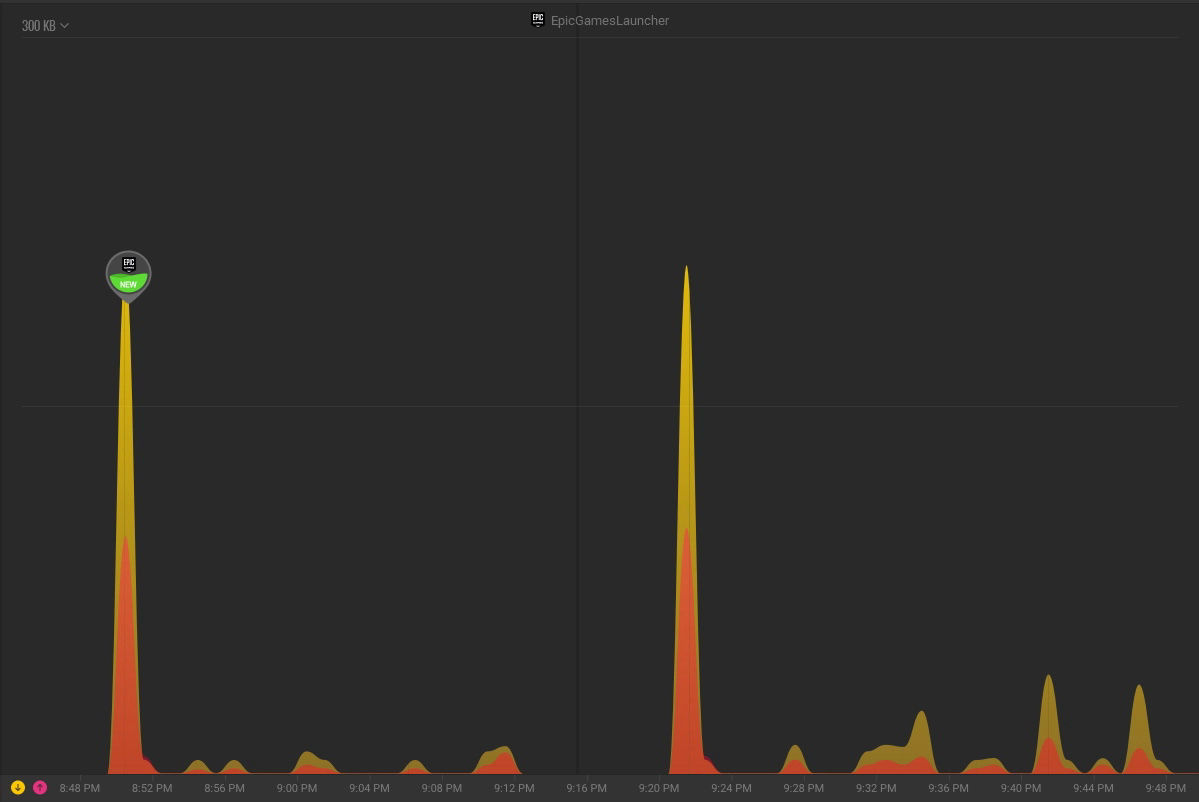Epicwebhelper что это за процесс
Пользователи обнаружили, что Epic Games Launcher нагружает ЦП и отсылает данные телеметрии даже в простое

Пользователи Reddit обнаружили, что Epic Games Launcher нагружает центральный процессор ПК даже в простое. По большей части это относится к системам на AMD Ryzen. Например, процессор Ryzen 7 5800X с только запущенным лаунчером греется до 50°C. При выгрузке этого ПО температура чипа опускается до 37°C.
Вдобавок пользователи заметили, что Epic Games Launcher продолжает отсылать данные телеметрии, когда никакие игры не запущены. По оценкам пользователей, лаунчер отсылает в десять раз больше информации, чем это делает клиент Steam.
По информации портала HotHardware, это действительно распространенная проблема, причем производитель ПО ее не собирается решать. Аналогичные приложения GOG и Steam не проявляют такую активность в простое.
Эксперты HotHardware проверили Epic Games Launcher на нескольких конфигурациях ПК и выяснили, что он проявляет активность и нагружает процессор почти все время, когда просто запущен. Причем это не связано с процессом обновления игр в фоновом режиме.
Также оказалось, что после загрузки лаунчера одновременно запускаются пять различных процессов. Epic Games Launcher и связанные с ним процессы через определенные промежутки отправляют данные телеметрии на 22 различных сервера в сети интернет, включая получателей на платформе AWS, например, tracking-website-prod07-epic-961842049.us-east-1.elb.amazonaws.com. За час лаунчером в простое может быть передано до 1 МБ данных телеметрии. Это в 14 раз больше, чем отсылают приложения Steam и NVIDIA GeForce Experience.
Пользователи предположили, что текущей версии лаунчера необходима доработка и оптимизация. В настоящий момент остается только принудительно завершать процесс лаунчера в диспетчере задач или, как вариант, попробовать связать Epic Games Launcher с GOG Galaxy, который автоматически выгружает лаунчер, если игры закрыта. Особенно эта ситуация критична для владельцев ноутбуков. Несколько пользователей рассказали, что их ноутбуки показывают 8 часов работы от батареи, а после запуска Epic Games Launcher в системе отображается, что доступно 3 или 4 часа автономной работы.
Это не первая проблема с Epic Games Launcher. В прошлом году пользователи обнаружили, что лаунчер ищет в системе установленный Steam, копирует оттуда данные из профиля пользователя и пересылает их на сервера Epic. Разработчик ПО ответил, что это действительно делается, но не скрытно, а с согласия пользователей.
Обновление публикации на 29 декабря. Представитель Epic Games Store подтвердил проблему. В компании сейчас занимаются ее устранением и скоро выпустят патч.
Steam client webhelper как отключить
Steamwebhelper – это один из компонентов стима, который отвечает за вид профиля в самом клиенте. Отключить его нельзя. Но баг связанный с высокой нагрузкой и вылетами CS:GO и в Dota 2 решить можно. Для этого нужно проделать несколько операций и проставить где-то галочки.
Оригинал взял с реддита и вот что там было:
Steamwebhelper — это один из компонентов стима, который отвечает за вид профиля в самом клиенте. Отключить его нельзя. Но баг связанный с высокой нагрузкой и вылетами CS:GO решить можно.
p, blockquote 1,0,1,0,0 –>
Взято с реддита(original):
p, blockquote 3,0,0,1,0 –> p, blockquote 4,0,0,0,1 –>


Сегодня многие владельцы ноутбуков HP (и не только они) часто жалуются на то, что в «Диспетчере задач» постоянно висит непонятный процесс с прикрепленной сопутствующей динамической библиотекой WebHelper.dll. Что это такое, для многих остается тайной, покрытой мраком. Рассмотрим основные вопросы, связанные с пониманием того, что же это такое на самом деле.
WebHelper: что это за процесс? Основные разновидности
Прежде всего нужно четко понимать, что на сегодняшний день существует несколько разновидностей используемого в операционных системах Windows процесса WebHelper. Первый тип предусмотрен исключительно для использования на ноутбуках HP и представляет собой своеобразный онлайн-помощник, помогающий найти ответы на возникающие в процессе работы с программным обеспечением вопросы.
Динамическая библиотека WebHelper.dll, связанная с одноименным исполняемым EXE-файлом, относится к одному из компонентов справочной системы в программных продуктах HP Media Center Firmware and Driver Software и HP Web Helper Module. Эта служба является официальной разработкой Hewlett Packard и никакой угрозы для системы не представляет (хотя, по мнению большинства пользователей, абсолютно бесполезна и не востребована). Таков первый тип модуля WebHelper. Что это за процесс, многие поймут, если просто используют помощь в «чистой» системе.
Со второй разновидностью WebHelper дело обстоит гораздо хуже. На самом деле это замаскированный под официальный процесс компьютерный червь, который на ноутбуках HP можно отличить от настоящего процесса только по некоторым признакам, о которых будет сказано чуть позже. В других компьютерных системах на основе Windows его быть не должно, так что, если такой процесс был замечен, этот компонент нужно сразу же удалить.
Симптомы воздействия на систему и сопутствующие компоненты
Итак, пользователь может самостоятельно определить даже работу скрытой службы WebHelper. Что это за процесс, станет ясно, когда поменяется стартовая страница браузера, изменится поисковая система, установленная по умолчанию, появится куча рекламы с предложением установить самые лучшие антивирусы, постоянно будет происходить редирект на какие-то коммерческие сайты или онлайн-казино вроде River Belle Pocker, в браузере появится неудаляемая панель Yahoo! Toolbar и т. д.
Вдобавок ко всему нередкими являются ситуации сбоя в работе системы с выдачей сообщений об ошибках службы WebHelper и ее аварийном закрытии. Все это ложные срабатывания.
Проблемы с торрент-приложениями
Но вот что самое печальное, так это то, что вирус практически всегда срабатывает при запуске какого-нибудь популярного торрент-клиента. При этом в систему может инсталлироваться множество дополнительных модулей, которые можно увидеть в дереве активных фоновых служб.
В процессах появляется utorrent.exe 32 (webhelper.exe, utorrentie.exe, webhelper_installdownload_1145.exe и protector.exe в качестве сопутствующих компонентов). Исполняемый файл торрент-программы не имеет ничего общего с оригиналом. После запуска клиента в нем появляется куча рекламы. Сам же вирус представляет собой самокопирующуюся угрозу резидентного типа, которая стартует вместе с системой и постоянно «висит» в оперативной памяти, правда, потребляя минимум ресурсов.
Размер исходного файла может составлять либо 208896 байт, либо 217088 байт. Сам компонент имеет полное название Windows Pro Web Helper и обычно располагается в корневой директории Windows (иногда имеет атрибут скрытого файла).
Как удалить WebHelper? Мощное сканирование антивирусом
Для удаления этой угрозы первым шагом является использование мощного антивирусного сканера, причем не того, который установлен в системе, а независимого портативного приложения вроде KVRT или Dr. Web CureIt!. В идеале лучше воспользоваться дисковыми утилитами или загрузочными программами, записываемыми на съемные USB-устройства типа Rescue Disk.
Однако если в обычных системах вирус и может определяться, в ноутбуках с программным обеспечением HP возникает серьезная проблема, поскольку сканер иногда не может сделать разницы между угрозой и одноименным компонентом справочной системы. А, если взять в расчет, что этот компьютерный червь иногда ведет себя как лже-антивирус, многие защитные пакеты его пропускают. Вот такой интересный компонент этот WebHelper. Что это за процесс, уже понятно, перейдем к практическому удалению угрозы.
Стандартное удаление
Первый симптом присутствия в системе вируса WebHelper – выскакивает постоянно сообщение о прекращении работы службы или его ошибке. Если это произошло, применяем стандартное удаление средствами Windows. Странно, но программа не скрывается, хотя и воспроизводит собственные копии (видимо, у ее создателей достаточно много наглости, чтоб не маскировать угрозу – при условии самокопирования это и понятно).
Итак, сначала входим в «Диспетчер задач» (Ctrl + Alt + Del или команда taskmgr в консоли «Выполнить»), выбираем отображение процессов всех пользователей и завершаем все вышеописанные процессы. После этого используем настройку автозапуска через команду msconfig в том же меню «Выполнить», где отключаем автоматический старт этих компонентов.
После этого производим перезагрузку компьютера или ноутбука в безопасном режиме и используем раздел программ и компонентов «Панели управления», где удаляем установленные программы WebHelper, Utorrentie, WebHelper_InstallDownload и Protector (последние два компонента могут не отображаться). Если попутно произойдет удаление оригинальных компонентов справочной системы HP, ничего страшного (их потом можно переустановить с официального сайта разработчика).
Альтернативная деинсталляция
Стандартное удаление не всегда помогает, поэтому посмотрим на удаление Windows Pro Web Helper альтернативным методом.
Для этого понадобится программа iObit Uninstaller, которая способна деинсталлировать стандартные компоненты любого ПО, после чего производит мощное сканирование на предмет остаточных файлов и ключей системного реестра, которые после появления результатов также можно удалить.
Очистка системного реестра
Наконец, когда удаление вроде бы произведено, следует зайти в системный реестр (команда regedit в консоли «Выполнить») и задать поиск по вышеуказанным именам файлов.
Все найденные записи следует удалить, после чего произвести повторное сканирование антивирусом, чтобы убедиться в том, что угроза действительно отсутствует.
Примечание: перед стартом поиска рекомендуется сделать резервную копию реестра или создать точку восстановления системы для тех случаев, когда случайно будет удален какой-нибудь компонент, критически важный для функционирования системы в целом.
Вот и все, что касается модулей WebHelper. Что это за процессы, мы уже разобрались. Остается только повториться: на ноутбуках HP справочную службу онлайн-поддержки можно восстановить совершенно элементарно, скачав установочный дистрибутив с официального сайта. И ничего страшного в ее деинсталляции нет (все равно ей мало кто пользуется). Кроме того, ссылку на ее восстановление всегда можно найти среди установленного ПО этого разработчика).
Что предпринять, если процесс Steamwebhelper грузит систему
Среди серьёзных геймеров мало найдётся таких, кто бы не имел в своей библиотеке игр, разработанных с участием среды Steam. А это означает, что на вашем компьютере присутствует клиент этой игровой платформы. И хотя по сравнению с самими играми он не столь прожорлив в отношении ресурсов компьютера, всё же в его состав входит немало компонентов, каждый из которых съедает эти самые ресурсы – то ли память, то ли CPU.
В некоторых случаях такая нагрузка становится достаточно серьёзной, препятствуя игровому процессу, а то и вовсе приводя к ужасным тормозам системы. И виновником таких зависаний может оказаться браузер SteamClientWebhelper, являющийся составной частью игрового клиента.
Что делает процесс
Steamwebhelper – это встроенный в Steam веб-браузер, который ответственен за параметры профиля геймера в клиенте. Более того, все многочисленные окна Steam (магазин, библиотеки и пр.) работают через браузер, и для каждой запущенной компоненты имеется свой процесс steamwebhelper.exe. Пользователи браузера Chrome, хотя бы изредка заглядывающие в «Диспетчер задач», не понаслышке знают, сколько процессов могут плодить такие браузеры.
Наверное, не имеет смысла перечислять игры, использующие движок Steam, среди самых известных можно назвать Call of Duty, Terraria, The Witcher, World at War, Fallout, Sid Meier’s Civilization, Counter-Strike и многие другие.
Впрочем, к ОС Windows процесс отношения не имеет, и его удаление никак не скажется на работоспособности операционной системы, чего не скажешь о клиенте Steam.
В норме он работает в фоне и редко становится виновником проблем. Инсталлироваться файл может в разные папки, в зависимости от того, как вы в своё время сконфигурировали Steam при инсталляции – иногда это корень каталога Program Files, иногда – подкаталоги Steam. Размер файла тоже может быть разным, в зависимости от версии клиента, чаще всего это 3,688 МБ, нередко встречается размер в 1,941 МБ, но ориентироваться на эти цифры не стоит.
Собственного видимого окна процесс не имеет.
Почему Steamwebhelper может грузить систему
Всё достаточно просто – несмотря на малые размеры, в оперативной памяти может сидеть с десяток, а то и больше копий процесса. Если компьютер мощный, это практически не скажется на его производительности. Но на старых ПК с малым объёмом оперативки и недостаточно мощным процессором уже 10% ресурсов CPU, используемых браузером, будет достаточно для периодических тормозов и подвисаний.
Что же делать в таких случаях, учитывая, что это важная компонента Steam?
Можно ли удалить программу
Физически – да, конечно. Название файла, если вы знаете, где он расположен, тоже выяснить не проблема. Другое дело, что при новом старте клиента процесс появится вновь. А если удалить его из «Диспетчера задач» – он тут же восстанет из пепла, не дожидаясь никаких повторных запусков Steam.
А что произойдёт, если клиент будет работать без браузера? Сервер от этом тут же узнает, и могут последовать санкции – например, заморозка доступа на некоторое время, так что вы останетесь без доступа к магазину и стимовскому сообществу. Правда, такие меры будут временными.
Попытки использовать очень старые версии клиента тоже окажутся безрезультатными, разработчики позаботились о совместимости в обоих направлениях.
Впрочем, это не означаем, что Steamwebhelper вовсе невозможно отключить. Но будьте готовы к описанным выше процедурным ограничениям, которые, однако, можно искусно обойти, используя любой штатный браузер и данные своей учётной записи Steam.
Итак, приводим алгоритм, как отключить браузер steamwebhelper.exe:
Тот же результат можно получить, используя другой способ. Для этого нужно найти на диске файл steamwebhelper.exe – обычно он располагается в интсталляционой папке Steam, в подкаталогах bin/cef/cef.win7/. Находясь в проводнике, кликаем по файлу ПКМ и выбираем пункт «Свойства». Во второй слева вкладке «Безопасность» появится кнопка «Изменить», кликаем по ней. В новом окне в блоке «Группы и пользователи» выбираем последний пункт («Пользователи»), а в блоке разрешений ставим галочки во всех строках колонки «Запретить». Подтверждаем нажатием «Применить», а затем ОК. Переходим к пункту «Система» и проделываем аналогичную операцию.
После перезагрузки компьютера тормоза при запуске игр должны исчезнуть. Если это не так, стоит проверить, не заражён ли ваш компьютер и хватает ли ему ресурсов для функционирования клиента Steam.
Для начала можно попробовать запустить сканирование системы установленным и актуальным антивирусом. Затем выполнить очистку диска используя утилиту cleanmgr.
После этого просканируйте ПК штатным средством Windows (sfc / scannow). Попробуйте удалить программы, которые вам не нужны (которые не использовались год или более, с приемлемым термином определитесь сами). Много пользы может дать очистка автозапуска, если вы знаете, что там стоит. Наконец, убедитесь, что активировано автоматическое обновление Windows. Не забывайте периодически устанавливать точки восстановления – это средство часто оказывается самым действенным, даже в отношении вирусов.
Да, чтобы более точно определить источник проблем, используйте утилиту resmon («Монитор ресурсов ПК»).
Если виновником зависаний компьютера является именно браузер Steamwebhelper, уменьшая число процессов, присутствующих в оперативной памяти, вы сможете полностью или частично решить проблему. Но стоит всё же задуматься, не пришла ли пора сделать серьёзный апгрейд вашему ПК…
Руководство по удалению вируса WebHelper
Что такое WebHelper вирус
Web Helper — рекламный вирус, который роняет объявления на популярные веб-сайты
WebHelper — это программа поддерживающая рекламу, которая может бесшумно внедриться в систему под utorrentie.exe и webhelper.dll процессами. Если вы используете uTorrent для загрузки файлов и программ, Web Helper может открывать и воспроизводить рекламные объявления на рабочем столе вашего компьютера. Такая деятельность не является злой, но она очень раздражает. По этой причине многие люди пытаются найти способы удалить WebHelper со своих компьютеров.
К сожалению, но удаление файла, связанного с Web Helper, вряд ли поможет вам избавиться от рекламного ПО. Обычно файл опирается на вспомогательные объекты браузера, которые переустанавливают его вместе с uTorrent. Вот почему мы настоятельно рекомендуем полагаться на надежное программное обеспечение безопасности.
Если вы обнаружили процесс WebHelper на своем компьютере, вы должны знать, что он поставляет свои рекламные объявления, основываясь на действиях пользователя и результатах поиска в интернете. Для этого он отслеживает пользователя в течение некоторого времени и собирает информацию о его интересах, таких как, посещаемые веб-сайты, клики по объявлениях и т.д.
Как только описанное рекламное ПО собирает необходимое количество информации, оно начинает воспроизводить аудиообъявления и сбивает пользователей с толку, потому что трудно понять, что это за программа или процесс. Появление звука можно обнаружить, открыв Windows Audio Mixer. Однако, если вы считаете, что отключение звука в WebHelper решит проблему, мы должны будем вас разочаровать, что это поможет только в течение ограниченного времени.
Аудиореклама, обслуживаемая веб-помощником, определенно раздражает. Однако мы также должны предупредить вас о его всплывающих окнах и баннерах, которые вы можете увидеть во время сеансов просмотра. Помните, что они могут содержать ссылки на, возможно, небезопасные веб-сайты.
Кроме того, процесс utorrentie.exe бесшумно использует мощность вашего процессора для связи с партнерскими сайтами и загрузки их рекламы на ваш компьютер. Самая большая проблема, связанная с такой деятельностью, — это постоянное замедление работы компьютера. Мы уверены, что вы не хотите иметь дело с такими виртуальными раздражениями, поэтому настоятельно рекомендуем удалить WebHelper.
Если вы не можете удалить вирус, используя обычные методы удаления рекламных программ, вы можете использовать инструкции по автоматическому удалению, указанные в конце этого поста. Это остановит WebHelper (32 бит), utorrentie.exe, webhelper.dll и другие подобные действия.
После завершения сканирования с рекомендуемыми Reimage Intego или Malwarebytes вы удалите WebHelper из системы. Чтобы узнать больше о его распространении, продолжайте читать.

Способы предотвращения рекламных дополнений на вашем компьютере
Хотя WebHelper является частью uTorrent, вы можете установить похожие программы, поддерживающие объявления, неосознанно, поэтому мы хотим предоставить вам руководство по предотвращению подобных событий.
Удаление WebHelper рекламы
Существует способ удалить WebHelper вирус навсегда. Имейте в виду, что это не критическая компьютерная программа, и она вряд ли создает угрозу для вашей безопасности, однако команда Zondervirus.nl говорит, что ее деятельность крайне раздражает, это по крайней мере.
Вы можете удалить Web Helper, используя приведенные ниже шаги. Кроме того, вы можете проверить систему на наличие рекламного ПО/браузер угонщиков с программным обеспечением для защиты от вредоносных программ. Ниже перечислены некоторые из рекомендуемых нами программ.
Руководство по ручному удалению вируса WebHelper
Удалите WebHelper из систем Windows
Чтобы удалить WebHelper (utorrentie.exe) из Windows 10 или аналогичной ОС Windows, вам необходимо создать поддельную копию исполняемого файла. Вот что вам нужно сделать:
СОВЕТ: Некоторые компьютерные эксперты предлагают отключить автоматические обновления uTorrent для решения проблемы, однако мы не считаем, что такое действие является безопасным (говоря о защите вашего компьютера).
Лаунчер Epic Games создает нагрузку на процессор и отправляет много данных без ведома пользователя
На днях пользователи игрового магазина Epic Games Store выяснили, что локальное приложение сервиса на ПК создает неоправданно высокую нагрузку на центральный процессор в фоновом режиме. Особенно это касается процессоров семейства AMD Ryzen.
Пользователь Reddit с псевдонимом Neoncarbon заметил, что температура простоя его AMD Ryzen 7 5800X упала с 50°C до 37°C, когда он выгрузил приложение из активных процессов. Его слова подтвердили владельцы чипов Ryzen 9 5900X (снижение температуры на 20°C), Ryzen 5 2600 (на 11°C) и Ryzen 5 1600 (на 8–10 °C).
На данный момент нет решения для этой проблемы, кроме принудительного закрытия клиента. Небольшой лайфхак — связать Epic Games Launcher с GOG Galaxy, в котором есть встроенная функция для автоматического закрытия «оригинальных» лаунчеров после завершения работы игры. Таким образом, программа запуска больше не будет работать в фоновом режиме после выхода пользователей из игры.
Также сообщается, что клиент EGL отправляет в 14 раз больше данных, чем Steam и Nvidia Experience, работая в фоновом режиме. Исполняемый файл EpicWebHelper подключается к серверу tracking-website-prod07-epic-961842049.us-east-1.elb.amazonaws.com. По крайней мере, хорошая новость заключается в том, что исполняемый файл загружает в 30 раз больше данных, чем отправляет.
Совершенно очевидно, что приложение плохо оптимизировано и требует внимания со стороны разработчиков. Epic Games Store славится своими бесплатными раздачами игр, но после таких ситуаций невольно вспоминаешь про бесплатный сыр в мышеловке.